WPS Excel将表格复制到另外工作表中不变形的方法
时间:2024-01-08 09:41:23作者:极光下载站人气:116
大家在操作wps表格的时候,应该有遇到过这样的问题,当你在其中一个表格中编辑好数据之后,想要将其复制粘贴到另外一个新建的表格中,但是你会发现,粘贴过去的表格会变形,单元格大小并不是原来表格中的单元格大小,这让小伙伴非常的疑惑,这种情况我们不能直接将数据表格复制粘贴,需要将原来整个表格全选中进行复制,那么粘贴到新的表格中的时候就是一模一样的,不会变形,下方是关于如何使用WPS excel粘贴到新表格会变形的具体解决方法,如果你需要的情况下可以看看方法教程,希望对大家有所帮助。
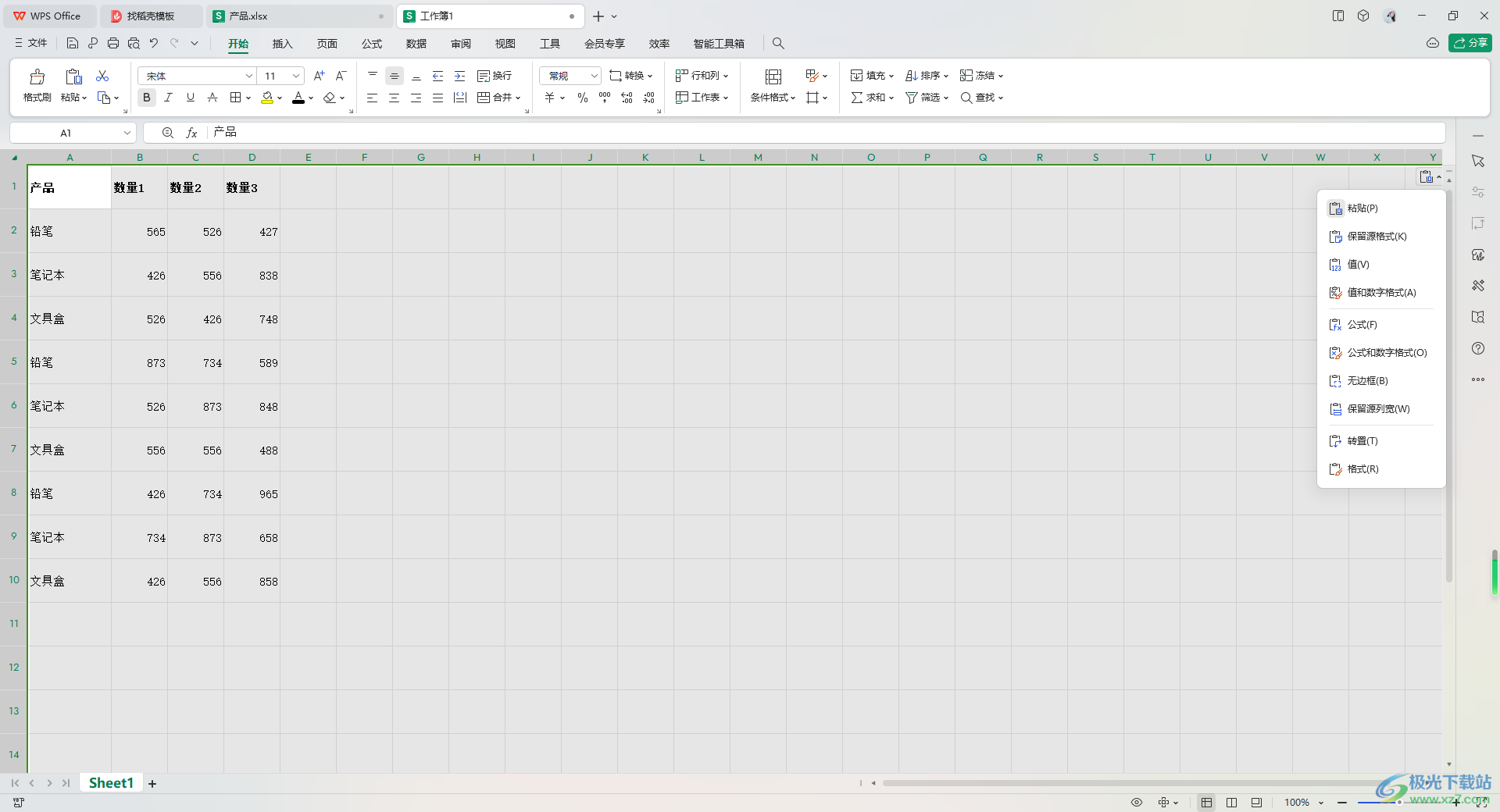
方法步骤
1.首先,我们需要进入到表格中,我们先来演示一下直接通过Ctrl+c复制表格数据区域。
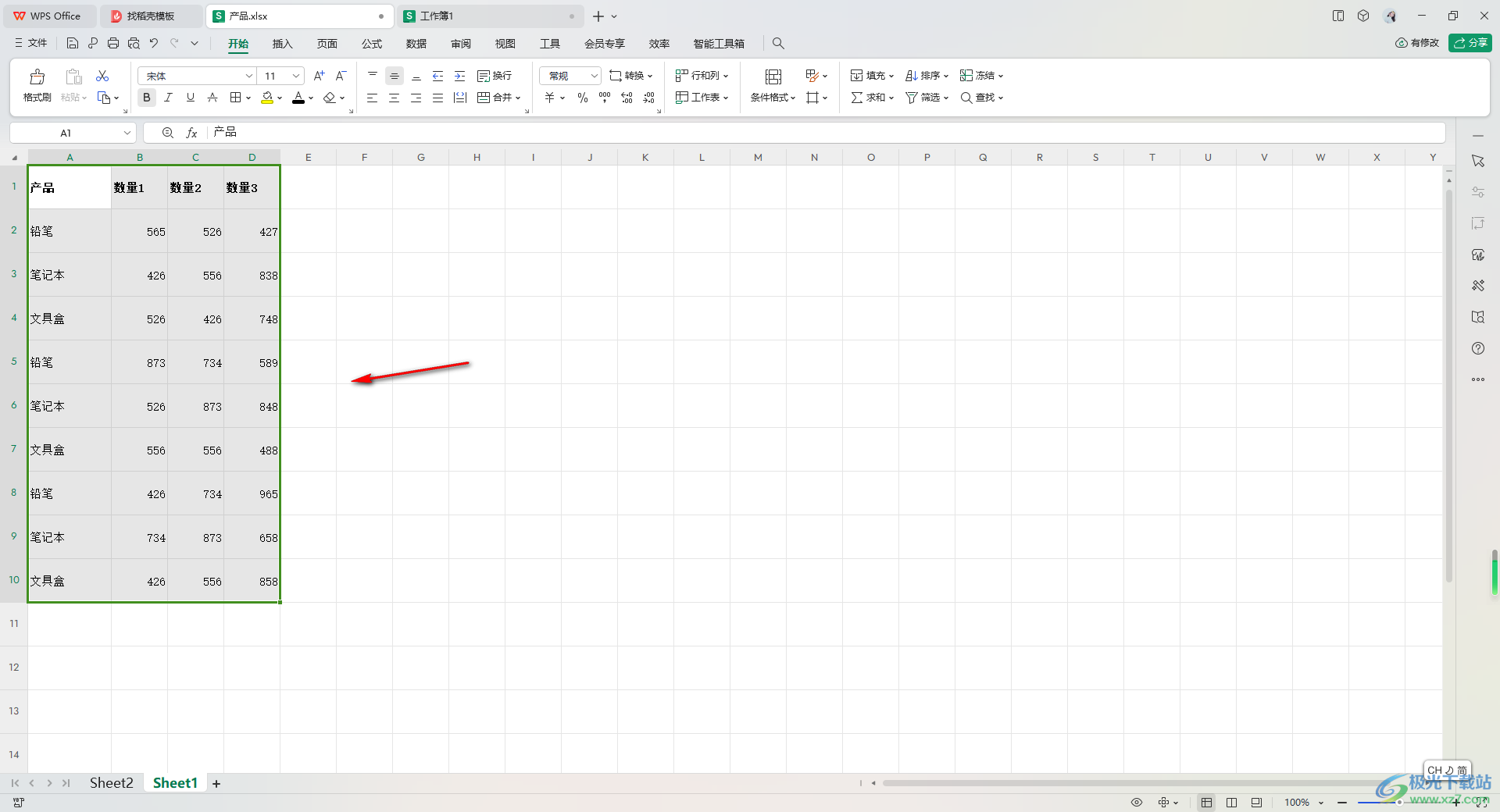
2.之后新建一个表格,在表格的A1单元格中,进行Ctrl+v将刚刚复制的数据粘贴过来。
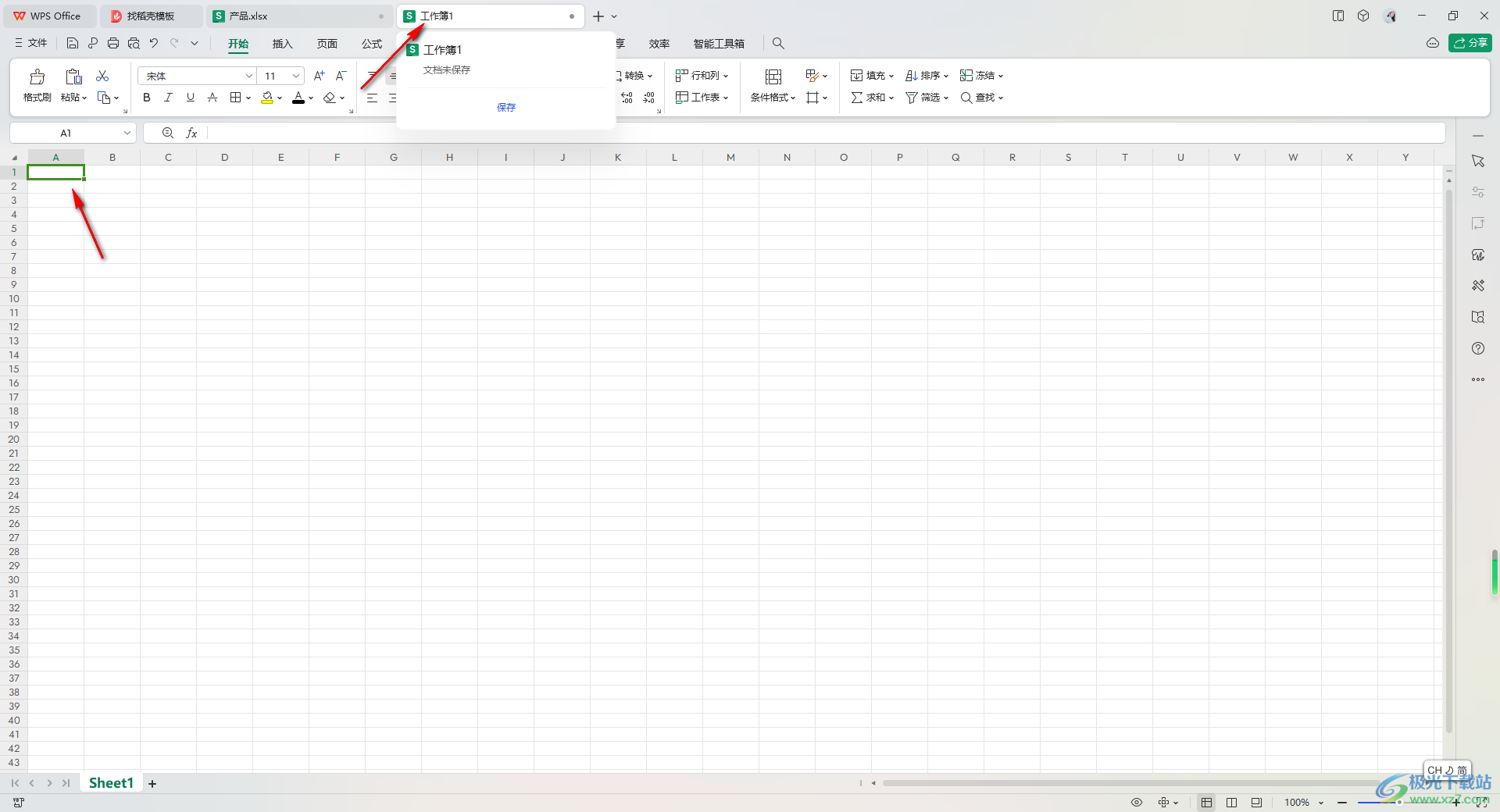
3.你可以看到粘贴的数据的单元格大小就是发生了变化的,如果你不想要改变表格数据的各种格式设置,那么我们返回到原来的表格中。
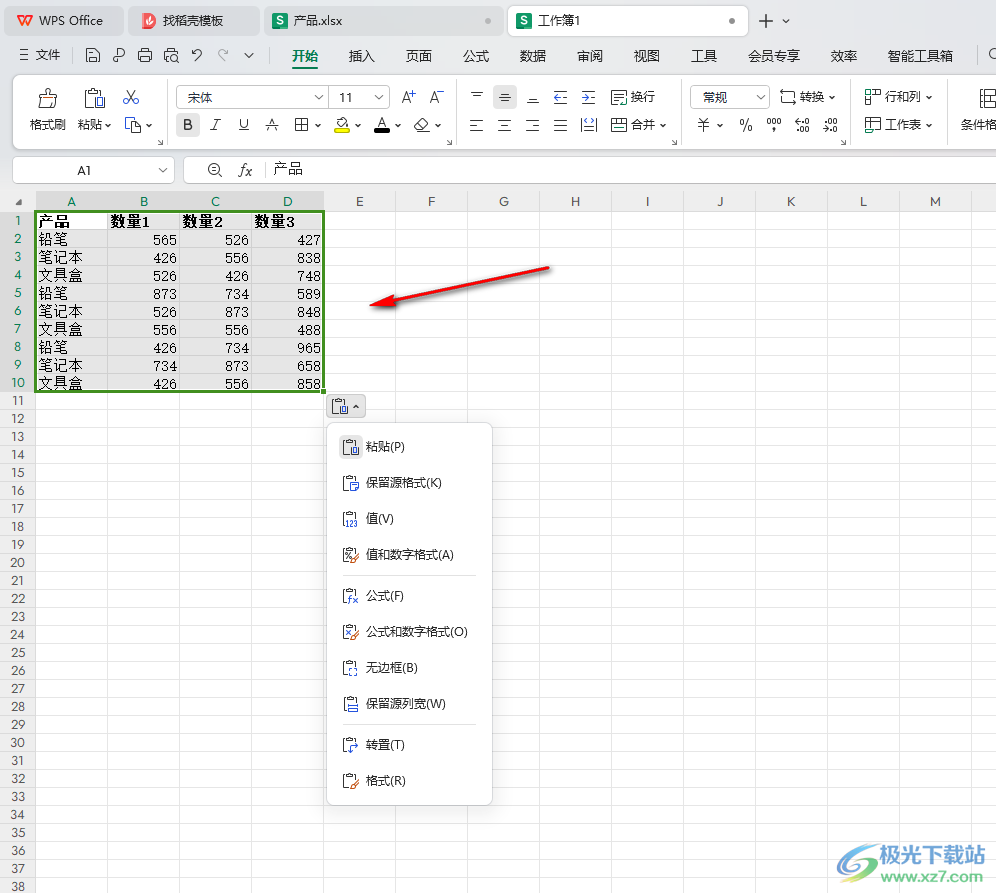
4.将原来的表格通过alt+a将表格全选中,再进行右键点击,在弹出的菜单选项中选择【复制】选项即可。

5.完成复制之后,进入到新建的表格页面中,直接通过Ctrl+v快捷键进行粘贴,这时你可以看到粘贴过来的表格就是一模一样的,没有发生任何的改变。
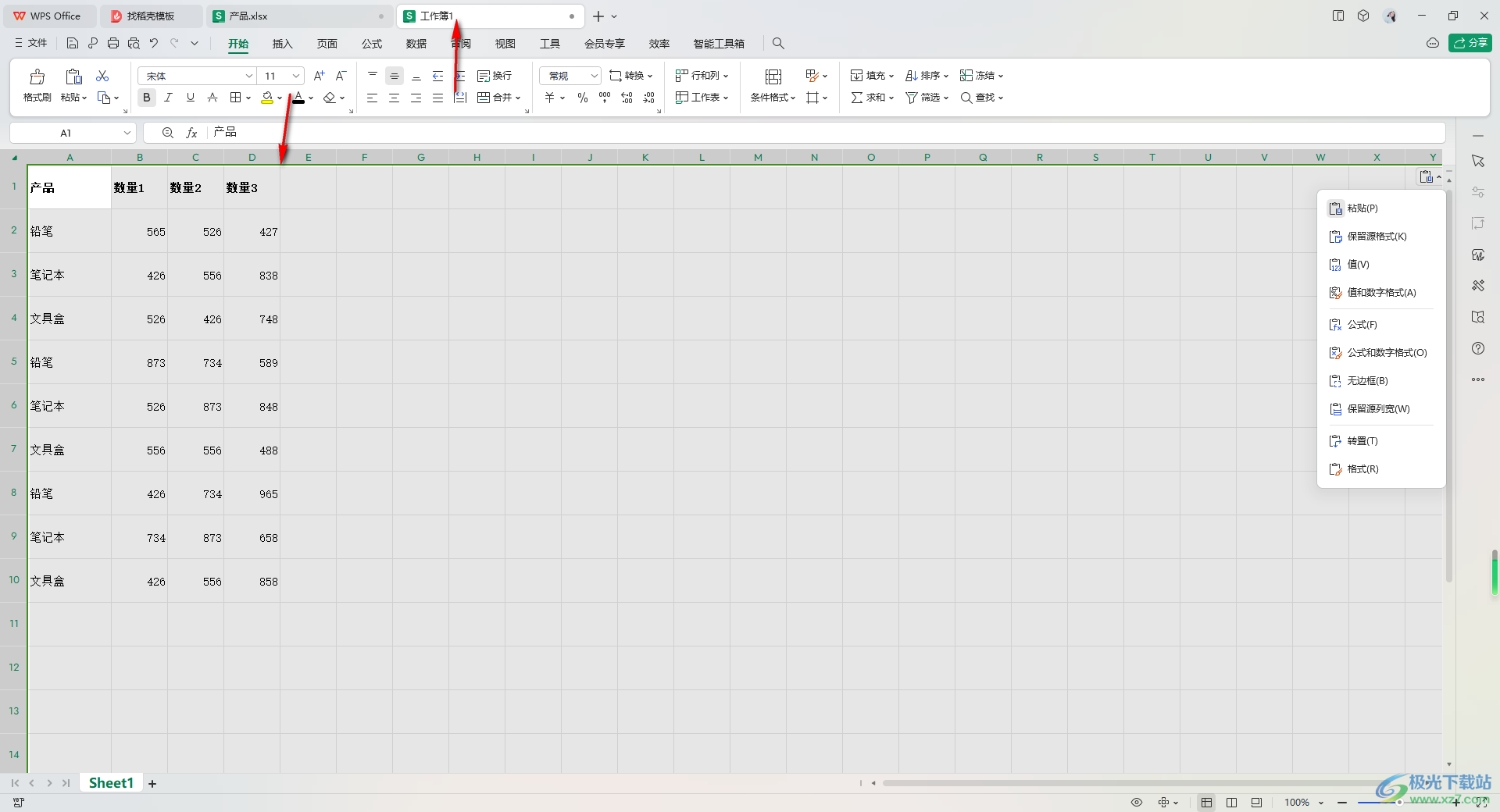
以上就是关于如何使用WPS Excel复制表格不变形的具体操作方法,有的小伙伴在编辑数据复制粘贴到另外的表格中之后,表格机会有格式上的变化,那么我们就可以按照以上的方法教程进行操作一下即可,感兴趣的话可以操作试试。

大小:240.07 MB版本:v12.1.0.18608环境:WinAll, WinXP, Win7, Win10
- 进入下载
相关推荐
相关下载
热门阅览
- 1百度网盘分享密码暴力破解方法,怎么破解百度网盘加密链接
- 2keyshot6破解安装步骤-keyshot6破解安装教程
- 3apktool手机版使用教程-apktool使用方法
- 4mac版steam怎么设置中文 steam mac版设置中文教程
- 5抖音推荐怎么设置页面?抖音推荐界面重新设置教程
- 6电脑怎么开启VT 如何开启VT的详细教程!
- 7掌上英雄联盟怎么注销账号?掌上英雄联盟怎么退出登录
- 8rar文件怎么打开?如何打开rar格式文件
- 9掌上wegame怎么查别人战绩?掌上wegame怎么看别人英雄联盟战绩
- 10qq邮箱格式怎么写?qq邮箱格式是什么样的以及注册英文邮箱的方法
- 11怎么安装会声会影x7?会声会影x7安装教程
- 12Word文档中轻松实现两行对齐?word文档两行文字怎么对齐?
网友评论